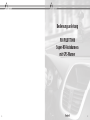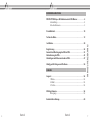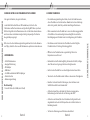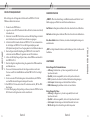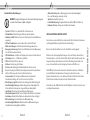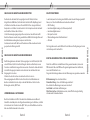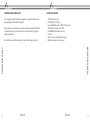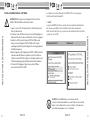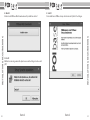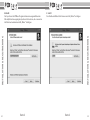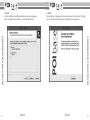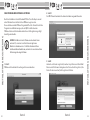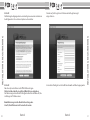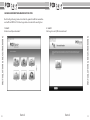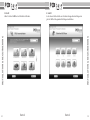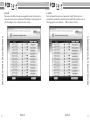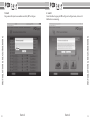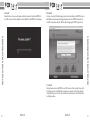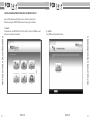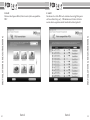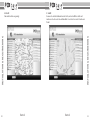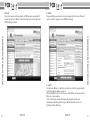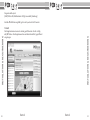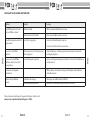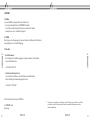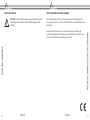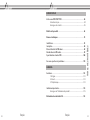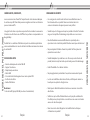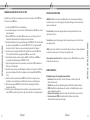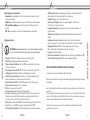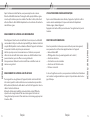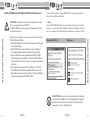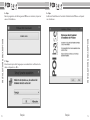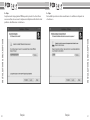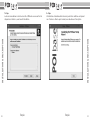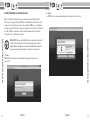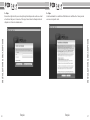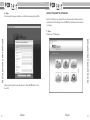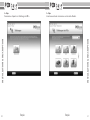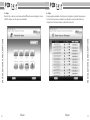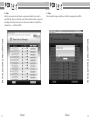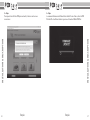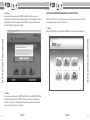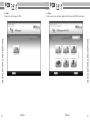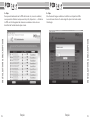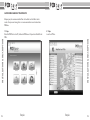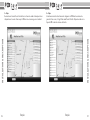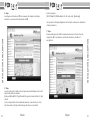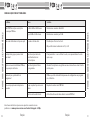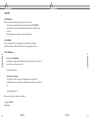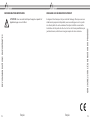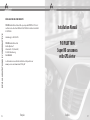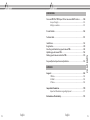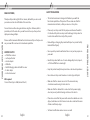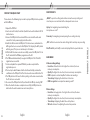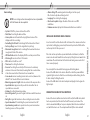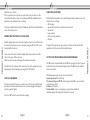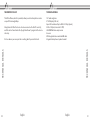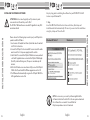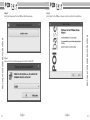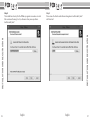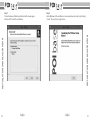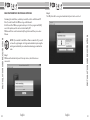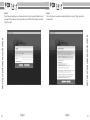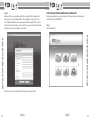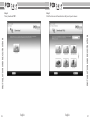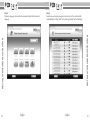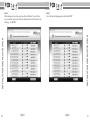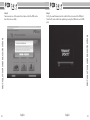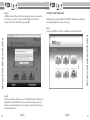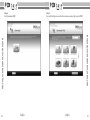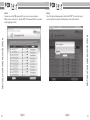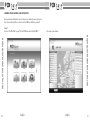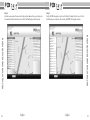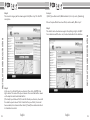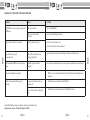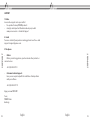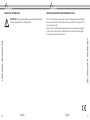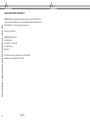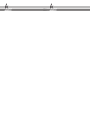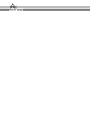POI Pilot 7000 Manuel utilisateur
- Catégorie
- Navigateurs
- Taper
- Manuel utilisateur

Bedienungsanleitung
Mode d‘emploi
User Manual
POI PILOT 7000
Super-HD-Autokamera mit GPS-Warner
Caméra de voiture super HD avec avertisseurs GPS
Super HD car camera with GPS alerter
Deutsch - Français - English

Deutsch
2 3
Deutsch: Seiten 5 – 60
Français: pages 61 – 116
English: pages 117 – 172
POI PILOT 7000
Super-HD-Autokamera mit GPS-Warner
Caméra de voiture super HD avec avertisseurs GPS
Super HD car camera with GPS alerter
La page est en cours de chargement...
La page est en cours de chargement...
La page est en cours de chargement...
La page est en cours de chargement...
La page est en cours de chargement...
La page est en cours de chargement...
La page est en cours de chargement...
La page est en cours de chargement...
La page est en cours de chargement...
La page est en cours de chargement...
La page est en cours de chargement...
La page est en cours de chargement...
La page est en cours de chargement...
La page est en cours de chargement...
La page est en cours de chargement...
La page est en cours de chargement...
La page est en cours de chargement...
La page est en cours de chargement...
La page est en cours de chargement...
La page est en cours de chargement...
La page est en cours de chargement...
La page est en cours de chargement...
La page est en cours de chargement...
La page est en cours de chargement...
La page est en cours de chargement...
La page est en cours de chargement...
La page est en cours de chargement...
La page est en cours de chargement...
La page est en cours de chargement...

62 63
Français Français
TABLE DES MATIÈRES
MODE D‘EMPLOI
Votre nouvel POI PILOT 7000 ..........................................................................................64
Inclus dans le pac .................................................................................................... 64
Consignes de sécurité ............................................................................................65
Détails sur le produit ........................................................................................................ 66
Donnees techniques ......................................................................................................... 75
Installation .............................................................................................................................. 76
Inscription ................................................................................................................................ 84
Choix et transfert de POI radars......................................................................................89
Actualisation des POI radars ............................................................................................99
Ajout de radars et autres POI .........................................................................................104
Foire aux questions et problèmes ............................................................................. 110
ADDENDA
Assistance ...............................................................................................................................112
1. En ligne ...................................................................................................................112
2. E-mail......................................................................................................................112
3. Téléphonique ......................................................................................................112
Indications importantes ...................................................................................................114
Consignes sur l‘élimination du produit ........................................................115
Déclaration de conformité CE .................................................................................... 116

64
Français
65
Français
CONSIGNES DE SÉCURITÉ
CONSIGNES DE SÉCURITÉ
• Ces consignes de sécurité sont destinées à vous familiariser avec le
fonctionnement de ce produit. Nous vous invitons donc à les
conserver de manière à toujours pouvoir vous y référer.
• Veuillez respecter l‘usage pour lequel ce produit est destiné. Tout autre
usage est susceptible d‘endommager le produit ou ses accessoires.
• Une transformation ou une modication de ce produit peut se
répercuter sur la sécurité du produit. Attention aux risques de blessures!
• Ne prenez jamais l‘initiative d‘ouvrir le produit. Ne faites jamais les
réparations vous-même!
• Veuillez manipuler le produit avec soin. Des coups ou des chutes du
produit, même lorsqu‘il ne tombe pas de haut, peuvent l‘endommager.
• Evitez l‘humidité et les chaleurs torrides.
• Ne plongez jamais le produit dans l‘eau, ni dans aucun autre liquide.
• Lors de son installation dans votre véhicule, vériez que la caméra ne
bouche pas une partie de l‘angle de vue.
• Notez que le câble d‘alimentation n‘entrave en aucun cas le contrôle
du véhicule.
• Veillez à ce que le câble d‘alimentation ne soit pas plié ou débranché.
Il ne faut pas non plus qu‘il entre en contact avec une source de chaleur
ou avec des bords coupants.
• Nous réservons le droit d‘apporter des modications techniques
et d‘améliorer le produit!
CHÈRE CLIENTE, CHER CLIENT,
nous vous remercions d‘avoir fait l‘acquisition de cette caméra embarquée
de voiture super HD. Vous allez pouvoir enregistrer aussi bien vos itinéraires
que vos données GPS.
Le logiciel inclus dans ce pack va vous permettre de visualiser à nouveau les
itinéraires une fois chez vous et d‘afficher les positions correspondantes sur
Google-Maps.
Veuillez lire les conditions d‘utilisation et porter une attention particulière
aux recommandations et conseils destinés à installer au mieux votre caméra
de voiture HD.
INCLUS DANS LE PAC
• Caméra embarquée de voiture Full-HD
• Support à ventouse
• Adaptateur pour voiture
• Cable USB
• 3 m de câble de téléchargement avec un récepteur GPS
• 8 attaches de câbles
• Guide d‘utilisation
Non fourni
1 carte microSD (jusqu‘à 32 GB, (une classe 6 au minimum)
VOTRE NOUVEL POI PILOT 7000

66 67
Français Français
DÉTAILS SUR LE PRODUIT
SYMBOLES DE L‘AFFICHAGE
1 Résolution
2 Détection de mouvement
3 Signal GPS (vert quand il est perçu)
4 Micro (On/O )
5 Carte microSD
6 Etat de chargement des batteries/Liaison avec la source d‘énergie
(PC, tablette, Powerbank, etc.)
7 Date
8 Temps d‘enregistrement restant
(il dépend de la résolution choisie au préalable)
9 Heure
10 Durée de l‘enregistrement
11 Immatriculation du véhicule
1
2 3 4 5 6 10
7 8 9
11
DÉTAILS SUR LE PRODUIT
DÉTAILS SUR LE PRODUIT
1 Adaptateur pour le support à ventouse
2 Port-USB
3 Sortie HD
4 Bouton reset (accessible avec un trombone, etc.)
5 Haut-parleur
6 Lentille de caméra
7 Numéro de série
8 Micro
9 Bouton marche/arrêt
10 Fente pour carte microSD
11 LED
12 A c h a g e
13 Touche menu
14 Tou ch e h au t
15 Touche bas
16 Touche con rmer
7 8
1
2
3
4
6
5
9
10
12
13
14 15
11
16

68 69
Français Français
DÉTAILS SUR LE PRODUIT
TOUCHES DE FONCTION
«MENU»: ache le menu de conguration et le menu de paramétrage/
termine les processus de réglage et de paramétrage et mène aux niveau
supérieur du menu.
Touche haut: permet de naviguer dans le menu/permet d‘activer ou
désactiver le micro.
Touche bas: permet de naviguer dans le menu/donne accès à la liste des
enregistrements.
«OK»: permet de conrmer les choix faits dans les menus et les paramètres/
permet de commencer et terminer l‘enregistrement.
Interrupteur marche/arrêt: une simple pression sut à acher ou cacher
l‘indication de la vitesse.
MENU PRINCIPAL
Paramètres pour les enregistrements vidéo
• Résolution: Format vidéo – Plus la résolution est haute, plus elle
utilise de mémoire.
• Qualité: une meilleure qualité augmente l‘utilisation de la mémoire.
• HDR: Amplicateur dynamique de contraste – Amplicateur pour les
environnements sombres.
• Marque d‘horodatage: insertion de la date et de l‘heure sur la vidéo.
• Reconnaissance LDWS: activation/désactivation du système
d‘alerte de franchissement de ligne.
DÉMARRAGE RAPIDE
DÉMARRAGE RAPIDE DU POI PILOT 7000
Veuillez suivre les étapes suivantes pour mettre en marche votre POI Pilot
7000 avec votre POIbase :
1. Sortez votre POI Pilot de son emballage.
2. Insérez dans l‘appareil une carte micro SD formatée en FAT32 (une classe
6 au minimum).
3. Reliez le POI Pilot au récepteur GPS externe avec le câble, puis reliez
l‘appareil à l‘alimentation électrique de votre véhicule.
4. Activez le GPS dans le menu-périphériques du POI Pilot 7000 et attendez
de capter un signal GPS sur l‘écran du POI Pilot 7000 (le symbole GPS
devient alors vert). Ce processus peut prendre jusqu‘à 30 minutes.
5. Une fois que la réception du GPS est bien eective, reliez le POI Pilot
7000 au PC et installez le programme POIbase avec le CD.
6. A partir du moment ou la réception du GPS est eective, la POIbase
reconnaît automatiquement le POI Pilot 7000.
7. Après l‘enregistrement et la connexion, choisissez les POI souhaités et
faites une actualisation.
8. Une fois que la mise à jour du rmware est faite, vous devez la conrmer
après avoir débranché le PC en cliquant sur le bouton OK du POI Pilot
7000.
9. Avant de relier à nouveau votre POI Pilot au PC, vous devez encore
réinitialiser les paramètres par défaut dans le menu-périphériques.
10. Reliez à nouveau le POI Pilot 7000 au PC et téléchargez les POI en
cliquant sur « OK ».
11. Une fois que le téléchargement est terminé, vous pouvez positionner
votre POI Pilot contre le pare-brise de votre véhicule. Il est opérationnel.

70 71
Français Français
DÉTAILS SUR LE PRODUIT
• Achage de la vitesse: masquage de la vitesse sur la vidéo à partir
du moment où la vitesse enregistrée est dépassée
• Volume: Réglage du son des avertisseurs
• Avertisseur de fatigue: lance un signal quand les distances de
sécurité ne sont pas respectées
• Lampe automatique: dès que la prise de vue est trop sombre, un
signal retentit
• Avertisseur de radars: Activation/désactivation de l‘avertisseur de
radars
• Signal avertisseur de vitesse: lorsque l‘avertisseur de radars est
activé, il prévient en cas de dépassement de vitesse proche du radar.
• Réglage de l‘alarme: O = Informe quelle que soit la vitesse;
On = n‘avertit que lors des dépassements de vitesse
• Langue: choix de la langue
• Dernière actualisation: indique la date de la dernière installation de POI
• Version du micrologiciel: Ache le micrologiciel installé
INSTALLATION DE L‘APPAREIL DANS LE VÉHICULE
Insérez une carte microSD dans la fente microSD.
Reliez votre caméra à son support à ventouse (goujon d‘ancrage et ancrage
coulissant).
Lors de la première utilisation, veuillez oter le plastique de protection de la
ventouse.
Fixez le support à ventouse sur votre pare-brise ou sur le tableau de bord de
sorte qu‘il n‘entrave pas la visibilité. Utilisez ensuite le levier à bascule pour
orienter votre caméra vers la vitre de votre véhicule.
Pour être sûr que la ventouse est bien attachée, vériez qu‘elle n‘est ni
poussiéreuse, ni grasse.
DÉTAILS SUR LE PRODUIT
Paramétrage pour les photos
• Résolution: en mégapixels – Plus la résolution est haute, plus elle
utilise de mémoire.
• Qualité: une meilleure qualité augmente l‘utilisation de la mémoire.
• Marque d‘horodatage: insertion de la date et de l‘heure sur les
photos.
• WB: Balance des blancs pour régler la température de couleur
Réglages de base
RemARqUe: quelques paramètres, comme par exemple le réglage
du son, ne sont disponibles qu‘après la mise à jour du rmware.
• Système: NTSC/Pal – veuillez sélectionner ou laisser PAL.
• Date/heure: Réglage de la date et de l‘heure
• Plaque d‘immatriculation: elle est achée en haut à droite et dans
les enregistrements
• Formatage de la carte SD: eacer toutes les donner de la carte SD
• Congurations d‘usine: rétablit les congurations de base
• Détecteur de mouvements: commence l‘enregistrement dès lors
qu‘un mouvement est détecté devant la caméra
• Désactivation du LCD: éteint l‘achage après un certain temps
• Durée de vidéo: réglable d‘1 à 10 minutes
• GPS: active ou désactive le GPS
• Fuseau horaire: paramétrage du fuseau horaire
• G-sensor: Paramétrage de la sensibilité du G-Sensor qui peut servir
de preuve en cas d‘accident. La vidéo enregistrée peut alors être
protégée sur la carte SD et ne peut être écrasée.
• Mode scène: choix entre diérents modes d‘enregistrements, dans la
plupart des cas, il sut de suivre le réglage standard « O ».
• Correction de l‘exposition: réduit ou augmente le temps d‘exposition

73
Français
72
Français
DÉTAILS SUR LE PRODUIT
UTILISATION COMME CAMÉRA AUTOMATIQUE
Après son installation dans votre véhicule, l‘appareil est prêt à être utilisé
comme caméra automatique. Dès que vous branchez l‘adaptateur à
l‘allume-cigare, allumez l‘appareil.
Appuyez sur la touche « OK » pour commencer l‘enregistrement et pour le
terminer.
FONCTIONS SUPPLÉMENTAIRES
Selon les paramètres de base que vous avez choisis pour votre appareil,
vous pouvez activer les fonctions supplémentaires de l‘appareil:
• Géolocalisation GPS
• Achage de la vitesse (pouvant apparaître sur la vidéo !)
• Avertisseur de vitesse
• Assistant de voies de circulation
• Avertisseur de l‘état de la route
• Distance de sécurité
Si cela est légal là où vous êtes, vous pouvez aussi installer des informations
sur les radars. La réglementation à ce sujet n‘est pas la même dans tous les
pays d‘Europe.
DÉTAILS SUR LE PRODUIT
Après l‘achèvement de la xation, vous pouvez ajuster votre caméra.
Reliez le câble USB à la caméra. Prolongez le câble jusqu‘à l‘allume-cigare
de sorte qu‘il n‘entrave pas votre conduite. Pour xer le câble, utilisez les 8
attaches. Reliez le câble USB à l‘adaptateur de votre véhicule et branchez-le
dans l‘allume-cigare.
BRANCHEMENT DE L‘APPAREIL SUR UN ORDINATEUR
Reliez l‘appareil (dont la carte microSD doit être insérée) avec le câble USB
contenu dans le kit (pas le câble du récepteur GPS), puis branchez le câble à
un port USB disponible de votre ordinateur. Allumez l‘appareil. L‘ordinateur
le reconnaît et installe les pilotes qui conviennent.
Une fois que le processus de reconnaissance est terminé, vous pouvez
utiliser la carte microSD de la caméra comme une clé USB ordinaire. Vous
pouvez visualiser, copier et eacer vos enregistrements.
Vous pouvez aussi formater la carte microSD mais cela eace toutes les
données enregistrées !
BRANCHEMENT DE L‘APPAREIL À UN TÉLÉVISEUR
Pour regarder les enregistrements, l‘appareil (dont la carte microSD doit
être insérée) peut être relié à un téléviseur ou à un moniteur par un câble
HD (non fourni). Branchez le câble dans la sortie HD de l‘appareil et reliez ce
câble à l‘entrée du téléviseur.
Allumez le téléviseur et modiez son mode d‘entrée vidéo. Achez le
répertoire des enregistrements faits avec votre appareil et choisissez
l‘enregistrement qui convient. Pour commencer le visionnage, appuyez sur
la touche « OK ».

75
Français
74
Français
DONNÉES TECHNIQUES
DÉTAILS SUR LE PRODUIT
RÉGLAGE DE L‘AVERTISSEUR DE RADARS ET DE DANGERS
Pour être prévenu de la localisation des radars et des dangers, vous devez
d‘abord avoir téléchargé les POI dans le programme POIbase. Une fois en
route, vous devez activer le GPS.
Les réglages des avertisseurs suivants peuvent être eectués:
Activer ou désactiver
Réglage de l‘alarme:
O (tous les avertisseurs sont activés)
On (avertisseurs acoustiques uniquement en cas de dépassement de
vitesse)
Volume: Volume des avertisseurs
Eacer toutes les données: Arrêter l‘enregistrement, appuyer
simultanément pendant 5 secondes sur les deux touches à èches
SUIVI DE TRAJECTOIRE SUR PC
Le logiciel GPS inclus permet de suivre les trajectoires eectuées avec
Google-Maps sur votre PC.
En outre, après avoir correctement relié l‘appareil au PC, démarrez le
programme «RegistratorViewer» à partir du répertoire de l‘appareil.
Dans ce programme, ouvrez les enregistrements que vous souhaitez suivre.
DONNÉES TECHNIQUES
Objectif grand-angle à 160°
Achage LCD 2“ (5,08 cm)
Résolution Super-HD jusqu‘à 2688x1512 px (photo),
2304x1296 px (vidéo avec 30 FPS)
H.264/MPEG4 compression vidéo
G-Sensor
GPS avec câble USB externe intégré
Micro/Haut-parleur intégrés

Français
76 77
Français
INSTALLATION & INSCRIPTION
INSTALLATION & INSCRIPTION
INSTALLATION DU LOGICIEL POIBASE ET DES PILOTES Windows 8)
ATTenTiOn: Avant la connexion avec votre ordinateur vous devez
choisir une carte quel va avec le POI Pilot.
Le POI Pilot 7000 doit avoir une réception GPS avant que les POI ne
puissent être transférés!
Veuillez suivre les indications suivantes pour mettre en marche votre
POI Pilot 7000 avec POIbase :
1. Insérez dans l‘appareil une carte micro SD formatée en FAT32 (une
classe 6 au minimum).
2. Reliez le POI Pilot au récepteur GPS externe avec le câble, puis
reliez l‘appareil à l‘alimentation électrique de votre véhicule.
3. Activez le GPS dans le menu-périphériques du POI Pilot 7000 et
attendez de capter un signal GPS sur l‘écran du POI Pilot 7000 (le
symbole GPS devient alors vert). Ce processus peut prendre jusqu‘à
30 minutes.
4. Une fois que la réception du GPS est bien eective, reliez le POI
Pilot 7000 au PC et installez le programme POIbase avec le CD.
5. A partir du moment ou la réception du GPS est eective, la POIbase
reconnaît automatiquement le POI Pilot 7000.
Voici comment installer le logiciel POI Pilot 7000 en seulement quelques
étapes sur votre PC sous Windows :
1
e
étape
Insérez le CD du POI Pilot dans un lecteur adapté et cliquez sur « Exécutez
Setup.exe ». Le lancement de l‘installation est alors automatique. Si ce n‘est
pas le cas, démarrez l‘installation à partir de la donnée « Setup.exe » du CD.
Windows XP/Vista/7 Windows 8
inDiCATiOn: Dans certains cas, il est possible que votre logiciel de
sécurité entrave l‘installation du CD. Téléchargez alors le logiciel à
partir de notre site internet. Vous pourrez le trouvez dans http://
www.poibase.com/fr -> Téléchargement.

Français
78 79
Français
INSTALLATION & INSCRIPTION
INSTALLATION & INSCRIPTION
2
e
étape
Dans le programme de téléchargement POIbase sur internet, cliquez sur
«Lancer l‘installation ».
3
e
étape
Sélectionnez à présent la langue que vous souhaitez et conrmez votre
choix en cliquant sur « OK ».
4
e
étape
Conrmez l‘installation de l‘assistant d‘installation de POIbase en cliquant
sur « Continuer ».

Français
80 81
Français
INSTALLATION & INSCRIPTION
INSTALLATION & INSCRIPTION
5
e
étape
L‘emplacement du programme POIbase peut à présent être choisi. Nous
vous conseillons de conserver l‘emplacement déjà donné an d‘éviter tout
problème. Conrmez avec « Continuer ».
6
e
étape
Ne modiez pas le dossier du menu démarrer et conrmez en cliquant sur
« Continuer ».

Français
82 83
Français
INSTALLATION & INSCRIPTION
INSTALLATION & INSCRIPTION
7
e
étape
Le dossier menu démarrer et le dossier cible s‘achent encore une fois. En
cliquant sur « Installer », vous lancez l‘installation.
8
e
étape
L‘installation est maintenant terminée et peutet être conrmée en cliquant
sur « Terminer ». Dans le point suivant, nous aborderons l‘inscription.

Français
84 85
Français
INSTALLATION & INSCRIPTION
INSTALLATION & INSCRIPTION
INSCRIPTION DANS LE LOGICIEL POIBASE
Après l‘installation s‘ache une icône sur le bureau sous Windows XP/
Vista/7 et une vignette du logo POIbase sous Windows 8. Cliquez sur cette
icône ou cette vignette pour ouvrir le programme POIbase. Le programme
commence par faire des mises à jour qui peuvent être installées en cliquant
sur « OK ». POIbase redémarre ensuite automatiquement. Vient ensuite
l‘inscription qui se fait comme ci-après.
inDiCATiOn: Si vous réinstallez le logiciel ou que vous le lancez sur
un autre PC, vous devez vous inscrire à nouveau, comme cela est
indiqué dans la 2e étape, avec les données d‘utilisateur existantes
que vous avez entrées pour activer le code que vous avez saisi.
1
e
étape
POIbase fait une recherche automatique des appareils qui lui sont
connectés.
2
e
étape
Le POI Pilot est reconnu automatiquement et peut être sélectionné.

Français
86 87
Français
INSTALLATION & INSCRIPTION
INSTALLATION & INSCRIPTION
3
e
étape
Si vous êtes déjà inscrit, vous n‘avez plus qu‘à indiquer votre adresse e-mail
et votre mot de passe. Si vous ne l‘êtes pas, laissez tous les champsvides et
cliquez sur « S‘inscrire maintenant ».
4
e
étape
Lisez maintenant les conditions d‘utilisation et conrmez les. Vous y aurez
encore accès par la suite.

Français
88 89
Français
INSTALLATION & INSCRIPTION
INSTALLATION & INSCRIPTION
5
e
étape
Sélectionnez la langue souhaitée et conrmez en appuyant sur « OK ».
Dans le point suivant, nous aborderons le choix du POI radars et son
transfert.
CHOIX ET TRANSFERT DU POI RADARS
Après l‘inscription, vous pouvez choisir directement les radars que vous
souhaitez et les télécharger sur votre POI Pilot. Veuillez procéder suivant
ces étapes.
1
e
étape
Cliquez sur « Télécharger ».

Français
90 91
Français
INSTALLATION & INSCRIPTION
INSTALLATION & INSCRIPTION
2
e
étape
Poursuivez en cliquant sur « Télécharger les POI ».
3
e
étape
Vous trouverez toutes les données sous Sécurité et Radars.

Français
92 93
Français
INSTALLATION & INSCRIPTION
INSTALLATION & INSCRIPTION
4
e
étape
Dans la liste ci-dessus, vous trouverez les diérentes sous-catégories. Il vous
sut de cliquer sur celle que vous souhaitez.
5
e
étape
Vous pouvez maintenant sélectionner les catégories de radars. Vous pouvez
les choisir une par une en cliquant sur « Ajouter » ou les prendre toutes en
cliquant sur « Tout sélectionner » (dans la barre noire).

Français
94 95
Français
INSTALLATION & INSCRIPTION
INSTALLATION & INSCRIPTION
6
e
étape
Une fois que vous avez sélectionné ce que vous souhaitez, vous avez la
possibilité de cliquer sur « Retour » pour choisir d‘autres radars (ce que vous
avez déjà sélectionné reste alors en mémoire) ou de lancer le transfert en
cliquant sur « … Installer les POI ».
7
e
étape
Sélectionner la langue souhaitée et conrmer en appuyant sur « OK ».

Français
96 97
Français
INSTALLATION & INSCRIPTION
INSTALLATION & INSCRIPTION
8
e
étape
Pour que le transfert des POI puisse aboutir, 2 actions sont encore
nécessaires.
9
e
étape
Le nouveau rmware doit d‘abord être installé. Pour ce faire, retirez le POI
Pilot du PC et con rmez la mise à jour avec la touche OK du POI Pilot.
La page est en cours de chargement...
La page est en cours de chargement...
La page est en cours de chargement...
La page est en cours de chargement...
La page est en cours de chargement...
La page est en cours de chargement...
La page est en cours de chargement...
La page est en cours de chargement...
La page est en cours de chargement...
La page est en cours de chargement...
La page est en cours de chargement...
La page est en cours de chargement...
La page est en cours de chargement...
La page est en cours de chargement...
La page est en cours de chargement...
La page est en cours de chargement...
La page est en cours de chargement...
La page est en cours de chargement...
La page est en cours de chargement...
La page est en cours de chargement...
La page est en cours de chargement...
La page est en cours de chargement...
La page est en cours de chargement...
La page est en cours de chargement...
La page est en cours de chargement...
La page est en cours de chargement...
La page est en cours de chargement...
La page est en cours de chargement...
La page est en cours de chargement...
La page est en cours de chargement...
La page est en cours de chargement...
La page est en cours de chargement...
La page est en cours de chargement...
La page est en cours de chargement...
La page est en cours de chargement...
La page est en cours de chargement...
La page est en cours de chargement...
La page est en cours de chargement...
La page est en cours de chargement...
La page est en cours de chargement...
-
 1
1
-
 2
2
-
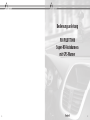 3
3
-
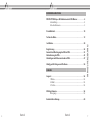 4
4
-
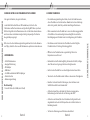 5
5
-
 6
6
-
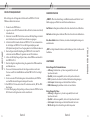 7
7
-
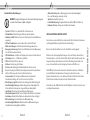 8
8
-
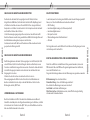 9
9
-
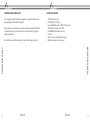 10
10
-
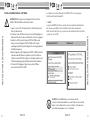 11
11
-
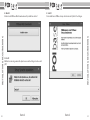 12
12
-
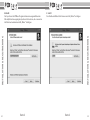 13
13
-
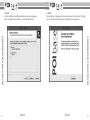 14
14
-
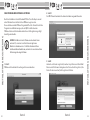 15
15
-
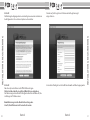 16
16
-
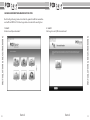 17
17
-
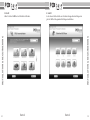 18
18
-
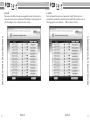 19
19
-
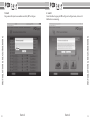 20
20
-
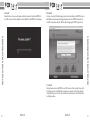 21
21
-
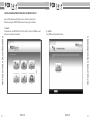 22
22
-
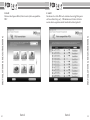 23
23
-
 24
24
-
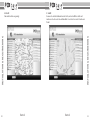 25
25
-
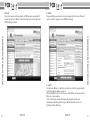 26
26
-
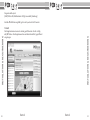 27
27
-
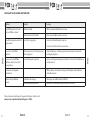 28
28
-
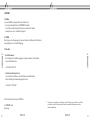 29
29
-
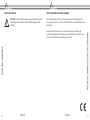 30
30
-
 31
31
-
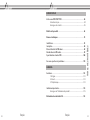 32
32
-
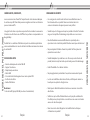 33
33
-
 34
34
-
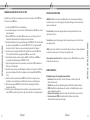 35
35
-
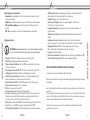 36
36
-
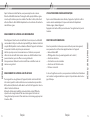 37
37
-
 38
38
-
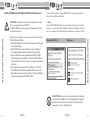 39
39
-
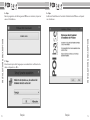 40
40
-
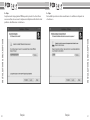 41
41
-
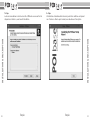 42
42
-
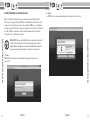 43
43
-
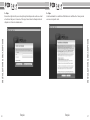 44
44
-
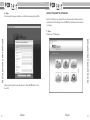 45
45
-
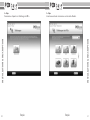 46
46
-
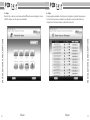 47
47
-
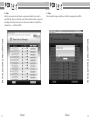 48
48
-
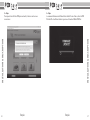 49
49
-
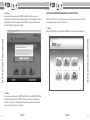 50
50
-
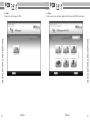 51
51
-
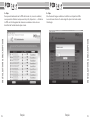 52
52
-
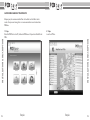 53
53
-
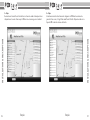 54
54
-
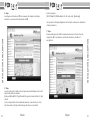 55
55
-
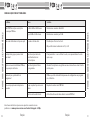 56
56
-
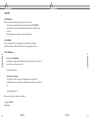 57
57
-
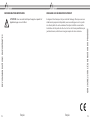 58
58
-
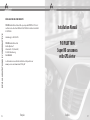 59
59
-
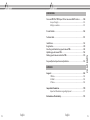 60
60
-
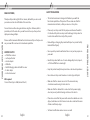 61
61
-
 62
62
-
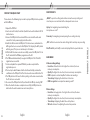 63
63
-
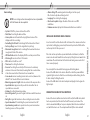 64
64
-
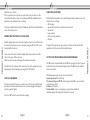 65
65
-
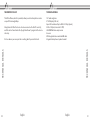 66
66
-
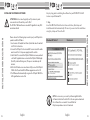 67
67
-
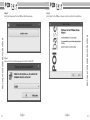 68
68
-
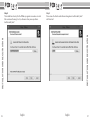 69
69
-
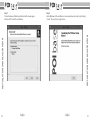 70
70
-
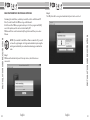 71
71
-
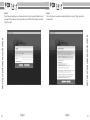 72
72
-
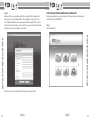 73
73
-
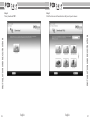 74
74
-
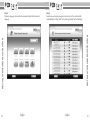 75
75
-
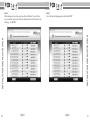 76
76
-
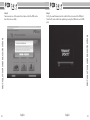 77
77
-
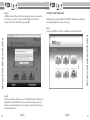 78
78
-
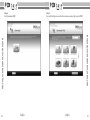 79
79
-
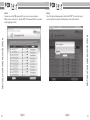 80
80
-
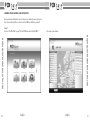 81
81
-
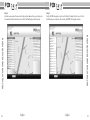 82
82
-
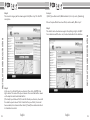 83
83
-
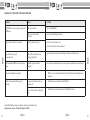 84
84
-
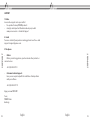 85
85
-
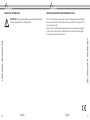 86
86
-
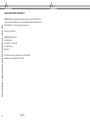 87
87
-
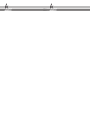 88
88
-
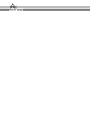 89
89
POI Pilot 7000 Manuel utilisateur
- Catégorie
- Navigateurs
- Taper
- Manuel utilisateur
dans d''autres langues
- English: POI Pilot 7000 User manual
- Deutsch: POI Pilot 7000 Benutzerhandbuch
Autres documents
-
Hama 00053157 Le manuel du propriétaire
-
Bresser Digital NightVision Binocular 3x w. recording Le manuel du propriétaire
-
Medion GoPal P4440 MD 98530 Le manuel du propriétaire
-
Medion GoPal P4445 MD97507 Mode d'emploi
-
danew GS-170 Le manuel du propriétaire
-
Snooper DVR-4HD Manuel utilisateur
-
Medion GOPAL E3230 M20 MD 97053 Le manuel du propriétaire
-
Medion GoPal E4270 MD99185 Mode d'emploi
-
Medion GoPal E4470 MD99335 Le manuel du propriétaire
-
Falk marco polo m-serie Guide de démarrage rapide